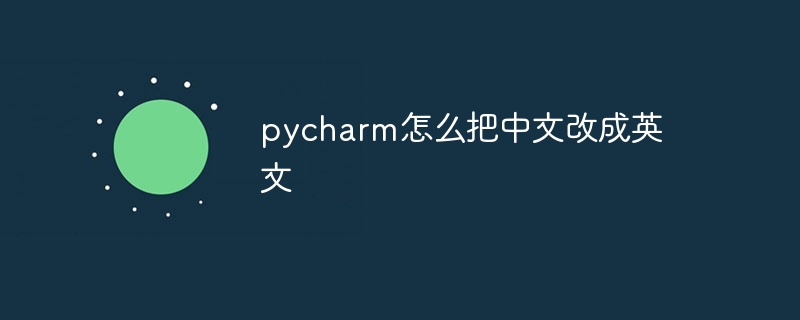在 PyCharm 中,通过以下步骤将中文界面更改为英文:打开设置(Ctrl Alt S/Command ,),导航到外观设置,在语言下拉列表中选择“English”,然后重新启动 PyCharm。更改完成后,界面将显示为英文。

如何将 PyCharm 中的中文界面更改为英文
在 PyCharm 中将中文界面更改为英文非常简单,可以按照以下步骤操作:
-
打开 PyCharm 设置。 按下 Ctrl Alt S (Windows) 或 Command , (macOS) 打开设置窗口。
-
导航到外观设置。 在左侧导航栏中,选择 "Appearance & Behavior",然后单击 "Appearance"。
-
更改语言。 在 "Language" 下拉列表中,选择 "English"。
-
重新启动 PyCharm。 更改语言后,PyCharm 会提示您重新启动 IDE。单击 "Restart Now" 按钮重新启动。
-
验证更改。 重新启动后,PyCharm 界面应已更改为英文。
注意:
- 如果您不确定 PyCharm 中的某些中文设置对应哪些英文设置,可以在网上搜索或查看 PyCharm 文档以获取更多信息。
- 更改语言后,PyCharm 中的菜单、选项和消息将显示为英文。但是,某些第三方插件可能仍显示为中文。
- 如果您想要将 PyCharm 界面从英文更改回中文,只需按照上述步骤操作并选择 "中文" 即可。
以上是pycharm怎么把中文改成英文的详细内容。更多信息请关注PHP中文网其他相关文章!